Как на Андроид вводить читы?
Как вводить чит коды на Андроид — открываем новые возможности игрового мира
Некоторые пользователи, столкнувшись со сложностями в прохождении той или иной игры, используют специальные чит-коды, значительно упрощающие игровой процесс. Однако, если на компьютере введение не вызывает никаких вопросов, то как вводить чит коды на Андроид, если на смартфоне или планшете в игре клавиатура попросту отсутствует?

Что такое чит-код и для чего он нужен
«Чит» (от англ. cheat) переводится как «жульничество», но, насколько жульническим можно назвать использование чит-кодов? В большинстве видеоигр или играх для ПК эти коды изначально встроены разработчиком и представляют собой определённый набор символов. Делается это для того, чтобы тестировать ПО на стадии разработки. К примеру, воспользовавшись чит-кодом, разработчик не станет проходить все уровни игры, чтобы протестировать последний, а попадёт сразу на нужный уровень.
Другая возможность, которую не предусматривали разработчики – изменение в запущенной игре содержимого памяти, а также данных, хранящих весь объём информации, касающейся прогресса игрока, либо файлов сохранения (конфигурационные файлы). Эта схема существенно сложнее, но она даёт возможность трансформировать переменную игры, либо любой её параметр. Применение таких чит-кодов требует использования специальных программ, отвечающих за какой-то определённый адрес памяти, содержащий нужную информацию о персонаже.
В результате у игрока появляется возможность использования на Андроиде читов, например, на оружие, «много денег», «бессмертие» и других, дающих пользователю преимущества совершать бесплатные внутриигровые покупки, разблокировать новые локации и уровни, выполнить мгновенную прокачку героя и т.д.
Как ввести чит код на Андроиде
Ну, если с чит-кодами мы в общих чертах разобрались, то основной вопрос нашей темы пока остаётся открытым. Если для ввода читов, скажем, на ПК мы используем клавиатуру, то как это сделать на устройствах Android?
С помощью стандартной клавиатуры
На самом деле для ввода кодов можно воспользоваться стандартной клавиатурой, сделав возможным её вызов непосредственно в игре. Для этого нам потребуется программа-редактор документов Smart Office 2 (можно скачать прямо на нашем сайте или в Google Play), которую нужно установить на свой аппарат.
Теперь открываем игру, загруженную в память устройства (на скриншоте «Criminal Case», но это может быть любая другая игра), после чего сворачиваем её, сделав свайп и нажав кнопку «home»:

Затем запускаем Smart Office 2, нажимаем «Новый документ» и выбираем любой формат документа, к примеру, DOC. Теперь нижней части дисплея нажимаем кнопку «Правка» (на планшетах для этого действия нажимаем, расположенную вверху кнопку «Клавиатура»):
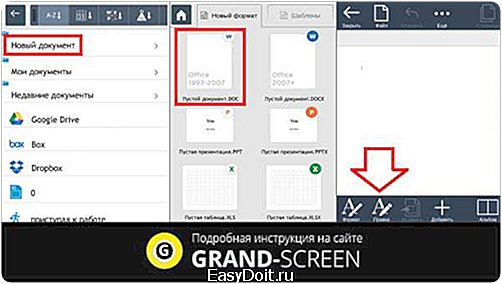
После проделанных действий у нас появится клавиатура, которая не будет убираться, после того, как мы свернём приложение. Нам осталось через диспетчера задач выбрать свою игру. Это можно сделать длительным нажатием на кнопку «Home» или, как на скриншоте (смартфон Huawei Honor 5А), крайнюю правую кнопку в виде квадратика с правой стороны дисплея (см. выше). «Тапаем» по игре и, когда она откроется, мы увидим, что клавиатура осталась на месте:
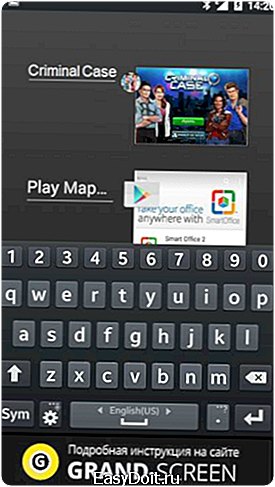
С помощью стороннего софта (GameKeyboard+)
Не исключено, что описанный выше способ для вашего устройства неактуален, в таком случае можно для ввода чит-кодов воспользоваться приложением «GameKeyboard+». Это специальная клавиатура, разработанная для современных устройств с ОС Android в целях комфортного управления игровым процессом.
Чтобы использовать эту возможность для введения чит-кодов, скачиваем и устанавливаем GameKeyboard+ на свой Андроид (приложение распространяется на платной основе). Запустив программу, мы видим главную страницу и начинаем действовать согласно представленному руководству.
Первым шагом (нажимаем на поле step 1) выбираем клавиатуру — ставим галочку в строке «Game Keyboard«, откроется окошко, в котором нужно подтвердить выбранное действие (кнопка «Да«):

Вторым шагом (step 2) выбираем метод ввода. После того, как мы нажмём строку с третьим шагом (step 3) появится геймпад и другие инструменты управления. В некоторых играх потребуется их настройка (например, чтобы открыть инвентарь в Undertale). Для этого нажимаем кнопку «Usage Mode» и в выпавшем окне ставим галочку в строке «Edit Mode«:
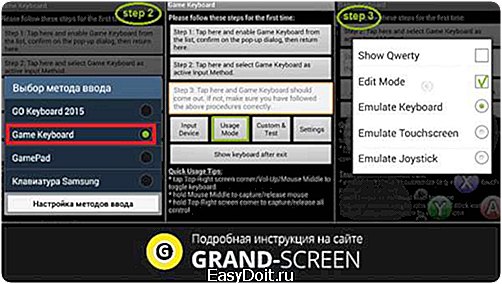
Для удаления ненужных кнопок нажимаем поочерёдно на каждую из них, после чего в открывшемся окошке нажимаем кнопку «Remove«. Для завершения действия «тапаем» на строку «tap Top-Right screen corner/Vol-Up…» и в открывшемся меню «Select Action» жмём кнопку «Отмена» (на скриншоте третий фрагмент):
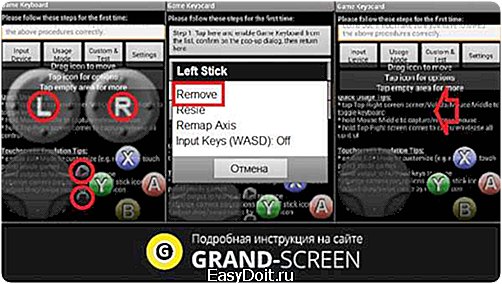
Если есть необходимость вызвать только клавиатуру (к примеру, чтобы ввести коды GTA Vice City и др.), то для некоторых моделей устройств достаточно после первого и второго шага (см. скриншот 1 и 2) нажать кнопку «Usage Mode» и поставить галочку в поле «Show Qwerty» (первый фрагмент скриншота см.ниже).
После появления геймпада нам нужно нажать кнопку “Settings” (настройки) и проставить галочки в пунктах:
- 8-way D-Pad (8-позиционный D-Pad).
- Вместо геймпада по умолчанию показывать кл-туру.
- [Vol. Up] (для вызова клавиатуры кнопкой «громкость» (на увеличение).
- «Не блокировать» (для удобства перемещений указателя мыши. Если на вашем устройстве появились лаги, то это действие можно отменить).
- «Показывать предупр.«, а также «Использовать джойст.» (здесь чекбоксы могут стоять по умолчанию).

По окончании настройки выходим из Game Keyboard (кнопка «Выход») и запускаем игру. При необходимости вызвать клавиатуру для введения читов используем кнопку «Громкость+»:

Если понадобится вызвать геймпад, жмём на его изображение в левом нижнем углу клавиатуры, это действие откроет наэкранную крестовину (т.е. клавиши курсора), а также левую и правую кнопки мыши (кнопки «А» и «В»). Для возврата в режим клавиатуры – кнопка «Х». Нажатие кнопки «назад» на смартфоне полностью уберёт клавиатуру (или геймпад).
В настройках можно, поставив галочку, сделать клавиатуру полупрозрачной, изменить конфигурацию и размер геймпада.
*Примечание: вводить чит-коды нужно медленно, строго соблюдая нужный регистр букв, пробелы и символы.
Надеемся, что представленные хак-инструменты помогли вам в решении вопроса, как вводить читы на Андроид. Напоминаем, что будем благодарны, если кто-то поделится с нашими читателями своим способом, отличным от описанных. Удачи!
grand-screen.com
Как вводить читы и читкоды в Андроид играх, подробно

Многие игроки встречали чит коды на мобильные Андроид игры, но непонятно как и куда вводить читы и читкоды на смартфоне или планшете, сегодня покажем как это можно реализовать и опробовать коды в деле.
Что такое чит-код и зачем он нужен в играх?
Чит код в переводе с английского как «жульничество». А использовать читы в играх, является ли плохим? Во многих видеоиграх, разработанных для ПК, чит-коды были первоначально встроены в них.
Читы являются неким набором символов. Это необходимо для тестирования ПО на стадии его разработки.
Например, в процессе тестирования, разработчик пользуется читом и попадает на нужный уровень игры, согласитесь, это гораздо удобнее, чем каждый раз начинать игру с начала и проходить ее целиком, с целью отыскать некий баг на 25-ом уровне. Еще одно свойство читов – это наличие возможности прокачать игрока на том или ином уровне, некие «плюшки». Чтобы применить подобный чит-код, нужно использовать программы, которые отвечают за какой-либо нужный адрес, там хранится вся необходимая инфа о том или ином персонаже.
На Андроиде теперь тоже есть возможность использовать читы, к примеру игроку можно дать «бессмертие», или же «много денег», чтобы игрок смог купить много оружия.
Как на Андроиде ввести чит-код?
Способ первый.
Итак, теперь пришло время разобраться, как ввести читы на ОС Андроид. Для ПК все просто и понятно, используем клаву, а для Андроид как? Сейчас разберемся. Есть функция у ОС Андроид – вызов клавиатуры, непосредственно в игре. Для того, чтобы сделать подобный «фокус» нам нужно будет использовать программу Smart Office 2. Данную программку вы сможете скачать в Google Play, и качнуть на свой телефон с последующей установкой, или же это может быть планшет.
Теперь, вам нужно открыть игру, игра на скрине является примером, у вас будет своя. Игру нужно свернуть через кнопку «home».
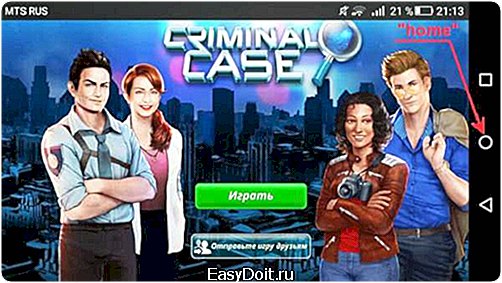 Сворачиваемся через кнопку Home
Сворачиваемся через кнопку Home
Открываем вышеуказанную программку, которую вы скачали только что. Создаем «новый документ» и выбираем формат документа, к примеру, это может быть DOC.
На нижней части дисплея выбираем кнопку, которая называется «Правка». У планшетов она расположена на «Клавиатуре».
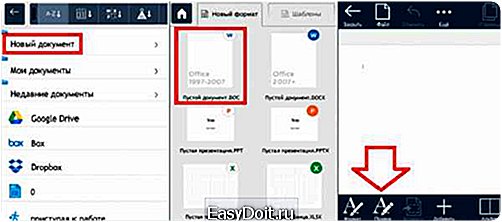 Нажимаем кнопку Править
Нажимаем кнопку Править
Как это сделаете, у вас должна будет появиться клавиатура, вам останется открыть игру и, при этом, клава, абсолютно точно, никуда не исчезнет. Напоминаем, чтобы вернуться в игру, вам нужно нажать знакомую кнопку «home».
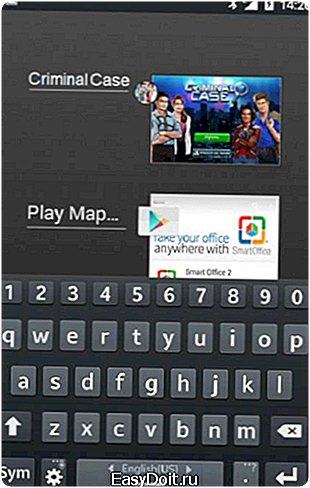 Нажимаем на кнопку Home
Нажимаем на кнопку Home
Существует и второй способ, ввод чит кода, об этом мы узнаем во втором способе. Способ второй. Если первый вариант не удобен, то можно использовать GameKeyboard+. Это такая клава, которая специально разработана для ОС Андроид. Данное приложение платное, его можно скачать привычным способом, через Google Play.
Первым делом, вам необходимо установить и открыть программу, выбрать функцию, поставив галочку «да» – тем самым, вы подтвердите свой выбор, это сделать можно в разделе «Game Keyboard.
 Заходим в Game Keyboard
Заходим в Game Keyboard
Следующим шагом нужно выбрать метод ввода. А третьим шагом, нужно будет настроить геймпад. Чтобы это сделать, вам нужно выбрать кнопку «Usage Mode», после чего поставить галочку на ««Edit Mode».
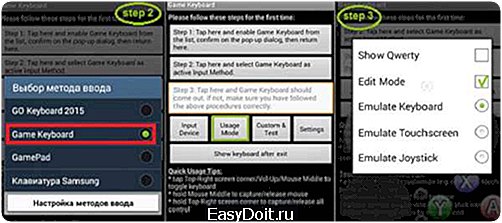 Выставляем Edit Mode.
Выставляем Edit Mode.
Чтобы произвести удаление кнопок, которые не нужны, необходимо нажать их одна за одной, а в открывшемся окошечке нажать «Remove». Чтобы завершить эти действия, нужно «тапать» на строчку «tap Top-Right screen corner/Vol-Up…» ( нажимайте в верхний правый угол или «Громкость плюс»), откроется окно под названием «Select Action», после нужно нажать выбрать «Remove».
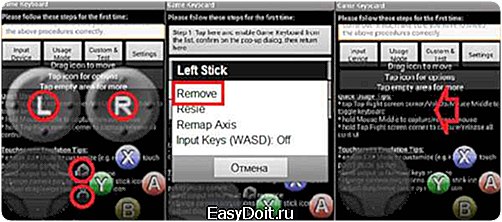 Последние шаги настройки
Последние шаги настройки
После того, как все настройки окончены, закрываем геймпад и запускаем игру.
Чтобы вызвать клаву, нужно нажать на громкость вверх соответственно.
 Запускаем клавиатуру по кнопке Громкости
Запускаем клавиатуру по кнопке Громкости
Предлагаем видео урок на примере как вводить читы в GTA: San Andreas на Android.
Заключение
Вот и все, теперь вы сможете вводить читы на ОС Андроид без всяких проблем. Надеемся, что вышеприведенные способы, вам будут помогать в играх и прокачках героев. Пишите в комментариях какой из способов удобнее и задавайте вопросы, в каких играх читы работают, а в каких нет.
Советуем прочитать:
itpen.ru
Как ввести чит код на Android

Как вводить чит коды на андроид игры
Практически все знают об играх, которым удалось заново переродиться, перекочевав с ПК в мобильное устройство с установленным Android. В качестве примера можно назвать игру GTA являющуюся одной из наиболее популярных среди мировых геймеров. Как это ни странно, но на мобильной версии чит-коды те же что и на компьютерной.
Но если на компьютере их набор с использованием стандартной клавиатуры не вызывает затруднений, то что делать если игра проходит на планшете с Android или мобильном телефоне? В действительности имеется возможность использования общеизвестной клавиатуры, активированной на конкретном устройстве. При этом должен иметься доступ её вызова в процессе игры. Насколько реально это осуществить? Читайте далее.
Куда вводить чит коды в андроид играх
Начать следует с открытия игры, так чтобы произошла её загрузка в память гаджета. Когда это произошло, игру надо свернуть. Для этого нажимается на устройстве центральная кнопка. Чтобы было более наглядно, мы, для примера, возьмём приложение под названием CPU-Z.
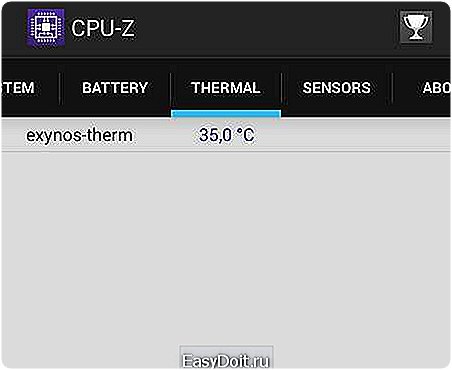
Пользователю надо зайти в Google Play Маркет. Там ему необходимо найти приложение Smart Office 2 (используется для редактирования документов) и скачать его. Оно должно быть установлено на устройство. Хотя может быть и какое-то иное приложение, если в нём не происходит сворачивания клавиатуры, если закрывается приложение. В Smart Office 2 всё именно так и происходит.

После установки приложения, создаётся новый документ.
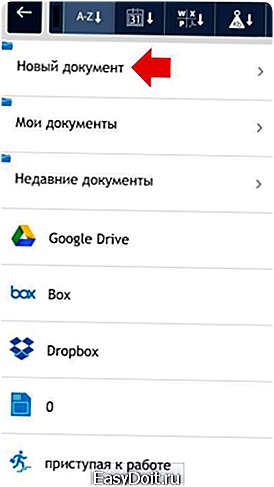
Причём выбрать можно любой. Остановим свой выбор на DOC.
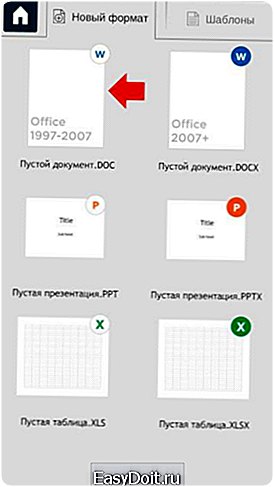
Далее необходимо активировать кнопку «Правка», расположенную в нижней половине экрана. На нём появится клавиатура.
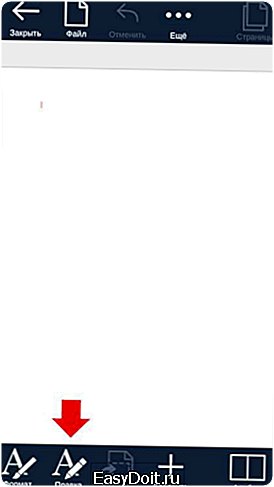
Она совершенно стандартная, если не считать того нюанса, что в процессе закрытия приложения она не сворачивается.
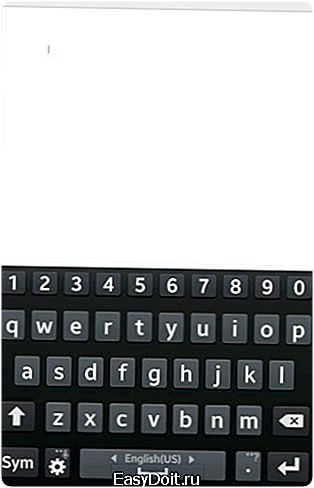
Теперь пользователь может переходить на свой рабочий стол, без опасения за то, что клавиатура исчезнет.
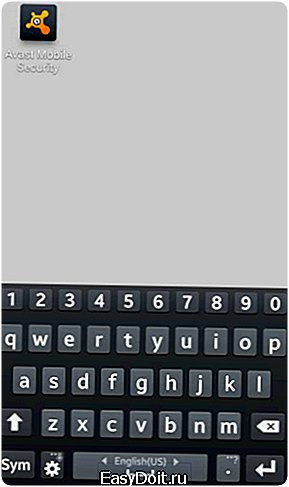
Далее будет ещё интересней. Если в начале данной статьи мы просили свернуть игру, то теперь надо произвести запуск диспетчера задач и выбрать вновь игру.
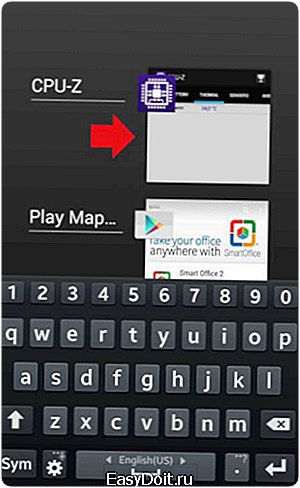
Пользователь сможет убедиться, что даже после открытия игры клавиатура осталась на своём месте. А значит, можно спокойно вводить чит-коды, необходимые для проведения игры.
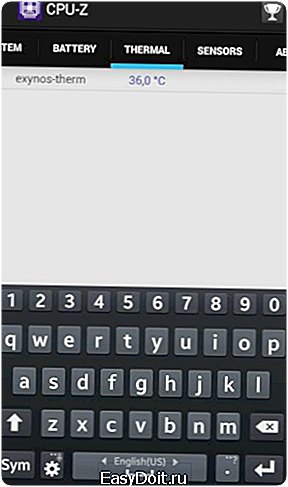
Вот теперь вы знаете как и куда вводить коды на андроид игры. Хотя по нашему мнению игра, в которой не используются чит-коды значительно увлекательней. В том случае если описанный в данной статье вариант сработал у вас, а может, не сработал, то мы с благодарностью прочитаем ваш комментарий. А вот если не удаляются приложения на Android, читайте здесь!
androidios.org
Как вводить чит-коды в играх на Android?
Наверняка вы слышали об играх, которые перекочевали на мобильную платформу Android прямо с ПК. Например, одна из самых популярных игр в мире GTA. Самое интересное, что в ней поддерживаются те же чит-коды, что и в версии для ПК. Но тут есть один важный момент: если на ПК мы можем набрать код с помощью клавиатуры, то где взять клавиатуру для Android-телефона или планшета? На самом деле можно использовать стандартную клавиатуру, установленную на вашем устройстве, однако нужно сделать так, что бы ее можно было вызвать в игре. Мы расскажем, как это сделать.
Для начала нужно открыть саму игру, что бы она была загружена в память вашего устройства. После этого сверните игру, нажав на центральную кнопку планшета. Мы в качестве примера возьмем первое попавшееся приложения, пусть это будет CPU-Z (в данном случае название или направленность приложения не играет никакой роли).

Теперь зайдите в Google Play Маркет, скачайте и установите приложение Smart Office 2 — это редактор для документов. На самом деле вы можете скачать любое другое приложение, в котором клавиатура не сворачивается вместе с приложением. Smart Office 2 — как раз одно из таких приложений.
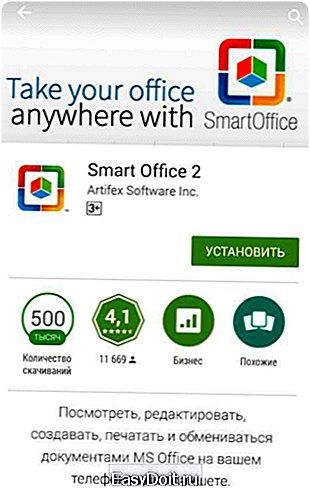
После того, как приложение будет скачано, запустите его и создайте новый документ.
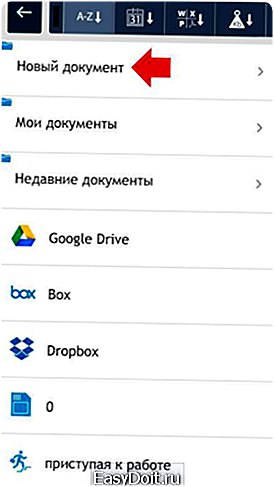
Выберите любой из имеющихся документов. Пусть это будет документ DOC.

В нижней части экрана нажмите «Правка», чтобы появилась клавиатура (в версии для планшетов отдельная кнопка «Клавиатура» находится в верхней части экрана).
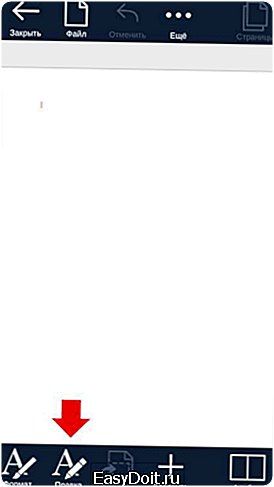
У нас появилась клавиатура. Как видите, в ней нет ничего необычного — клавиатура как клавиатура, за исключением того важного факта, что она не убирается при сворачивании приложения!

Так, вы можете выйти на рабочий стол и клавиатура никуда не денется.

Но нас интересует другое. Помните, в начале статьи мы писали о том, что игра должна быть свернута? Запустите диспетчер задач и выберите в нем свою игру (в нашем случае диспетчер задач вызывается длительным нажатием на кнопку Home).
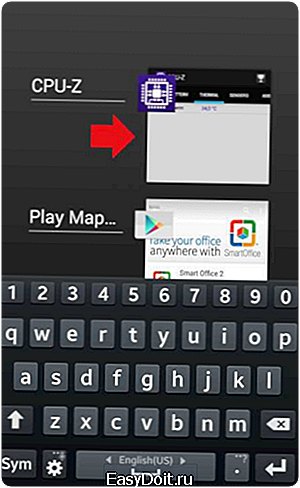
Вуаля, клавиатура никуда не делась, можете вводите чит-коды для своей игры.
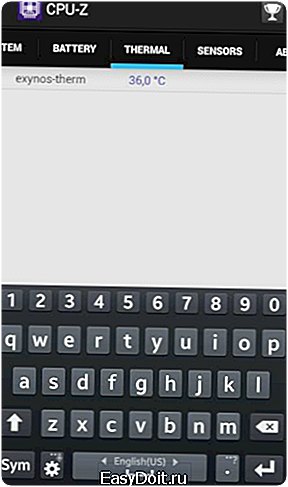
В заключении напомним, что без чит-кодов играть куда интереснее.
Если у вас сработал указанный нами способ (или не сработал), будем благодарны, если вы сообщите об этом нам с помощью комментариев.
androidnik.ru
